Τοποθετήστε τις πληροφορίες στα σχέδια και τα διαγράμματά σας σε προοπτική με ένα ισομετρικό σχέδιο. Δημιουργήστε ένα ισομετρικό σχέδιο από την αρχή, ενσωματώστε βασικά σχήματα ή χρησιμοποιήστε τρισδιάστατα σχήματα και πρότυπα.
Σε αυτό το άρθρο:
Δημιουργία ισομετρικού σχεδίου από την αρχή
-
Στο Visio, στο μενού Αρχείο , κάντε κλικ στην επιλογή Δημιουργία και, στη συνέχεια, κάντε κλικ στην επιλογή Βασικό σχέδιο.
-
Επιλέξτε "Μονάδες μετρικού συστήματος" ή "Μονάδες Η.Π.Α." και, στη συνέχεια, κάντε κλικ στην επιλογή Δημιουργία.
-
Κάντε κλικ στην καρτέλα Προβολή και, στη συνέχεια, κάντε κλικ στο πλαίσιο ελέγχου δίπλα στην επιλογή Πλέγμα στην περιοχή Εμφάνιση .
-
Κάντε κλικ στην Κεντρική καρτέλα, κάντε κλικ στο βέλος δίπλα στο σχήμα Ορθογώνιο στην περιοχή Εργαλεία και επιλέξτε Γραμμή.
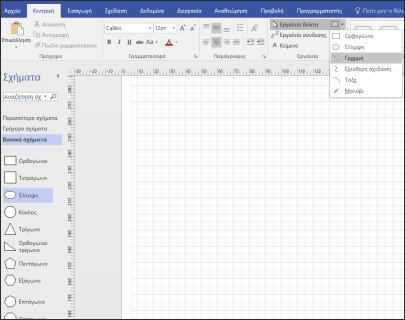
-
Σχεδιάστε το σχήμα με μη αυτόματο τρόπο χρησιμοποιώντας το εργαλείο γραμμής.
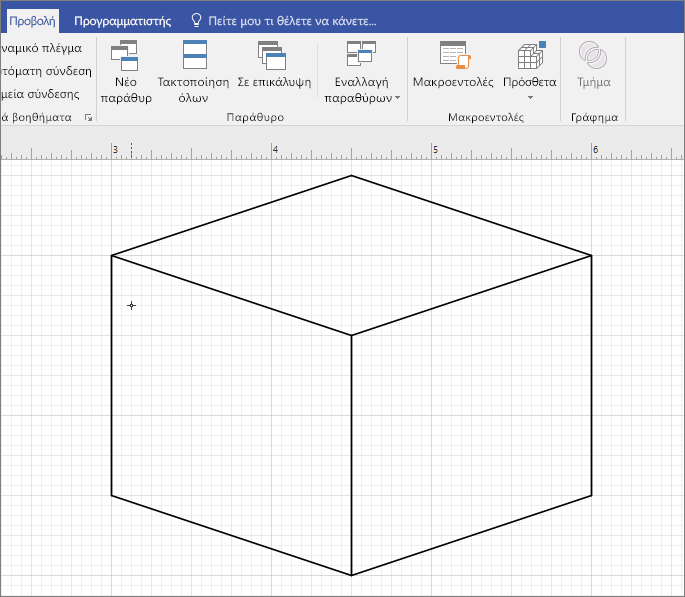
Χρήση βασικών σχημάτων σε ισομετρικά σχέδια
-
Στο Visio, στο μενού Αρχείο , κάντε κλικ στην επιλογή Δημιουργία και, στη συνέχεια, κάντε κλικ στην επιλογή Βασικό σχέδιο.
-
Επιλέξτε "Μονάδες μετρικού συστήματος" ή "Μονάδες Η.Π.Α." και, στη συνέχεια, κάντε κλικ στην επιλογή Δημιουργία.
-
Κάντε κλικ στην καρτέλα Προβολή και, στη συνέχεια, κάντε κλικ στο πλαίσιο ελέγχου δίπλα στην επιλογή Πλέγμα στην περιοχή Εμφάνιση .
-
Κάντε κλικ στην Κεντρική καρτέλα και, στη συνέχεια, κάντε κλικ στην επιλογή Περισσότερα σχήματα > Γενικά > Βασικά σχήματα.
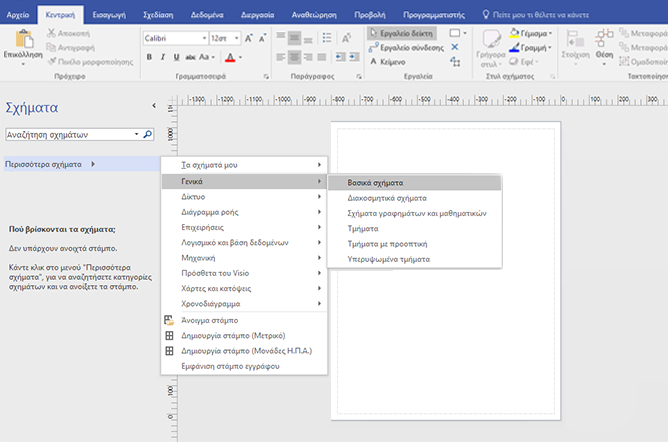
-
Σύρετε ένα σχήμα από το στάμπο Βασικά σχήματα στο παράθυρο σχεδίασης.
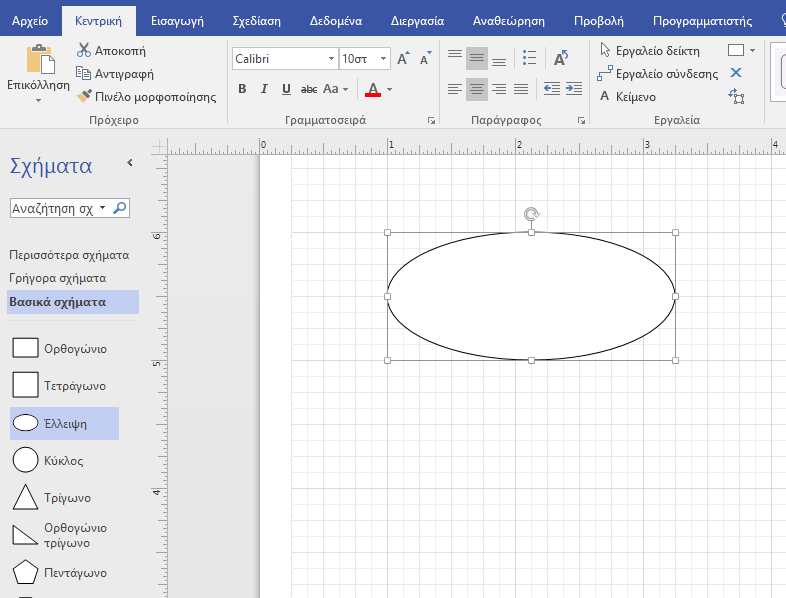
-
Επιλέξτε το σχήμα και κάντε κλικ στα σημεία σύνδεσης για να αλλάξετε το μέγεθος και να αλλάξετε το μέγεθός του.
Συμβουλή: Ίσως χρειαστείτε ένα ακριβές αντίγραφο του σχήματος για να το χρησιμοποιήσετε σε άλλο σημείο του σχεδίου. Πατήστε το συνδυασμό πλήκτρων CTRL + C για να αντιγράψετε το επιλεγμένο σχήμα και σύρετε το αντιγραμμένο σχήμα στο πλάι του σχεδίου μέχρι να είστε έτοιμοι να το χρησιμοποιήσετε.
-
Σύρετε τυχόν άλλα σχήματα που χρειάζεστε για να δημιουργήσετε το σχέδιό σας από τα Βασικά σχήματα.
-
Στην Κεντρική καρτέλα, κάντε κλικ στο βέλος δίπλα στο σχήμα Ορθογώνιο στην περιοχή Εργαλεία και επιλέξτε Γραμμή.
-
Σχεδιάστε γραμμές με μη αυτόματο τρόπο για να ολοκληρώσετε το σχήμα.
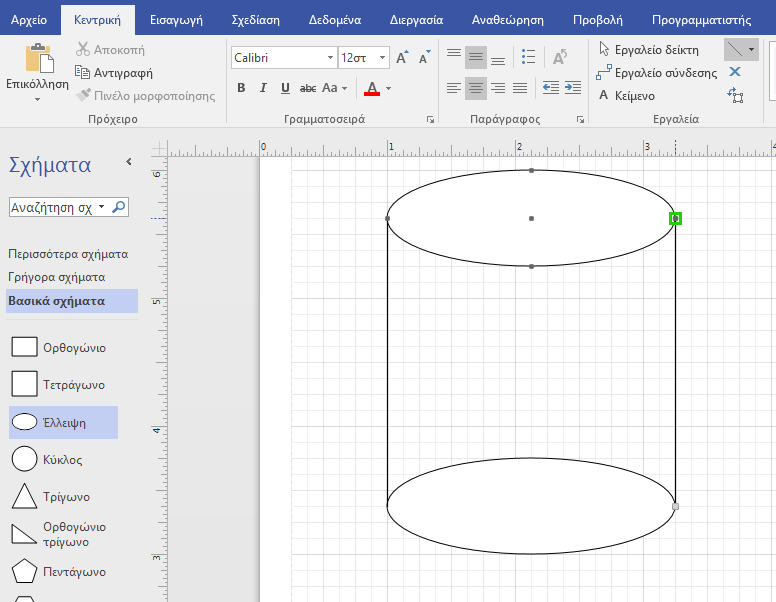
-
Κάντε κλικ στην καρτέλα Αρχείο και στη συνέχεια στο στοιχείο Επιλογές.
-
Κάντε κλικ στην επιλογή Προσαρμογή κορδέλας.
-
Στην οθόνηVisio Επιλογές στην περιοχή Κύριες καρτέλες, κάντε κλικ στο πλαίσιο ελέγχου δίπλα στην επιλογή Προγραμματιστής.
-
Κάντε κλικ στο κουμπί OK.
Συμβουλή: Η καρτέλα Προγραμματιστής εμφανίζεται στην κορδέλα Visio.
-
Κάντε κλικ στην Κεντρική καρτέλα, κάντε κλικ στην επιλογή Επιλογή στην ομάδα Επεξεργασία και, στη συνέχεια, κάντε κλικ στο στοιχείο Επιλογή όλων από τη λίστα.
-
Κάντε κλικ στην καρτέλα Προγραμματιστής .
-
Στην ομάδα Σχεδίαση σχήματος , κάντε κλικ στην επιλογή Λειτουργίες και, στη συνέχεια, κάντε κλικ στην επιλογή Περικοπή.
-
Κάντε δεξί κλικ στο τμήμα του σχήματος ή της γραμμής που θέλετε να καταργήσετε και, στη συνέχεια, κάντε κλικ στην εντολή Αποκοπή.
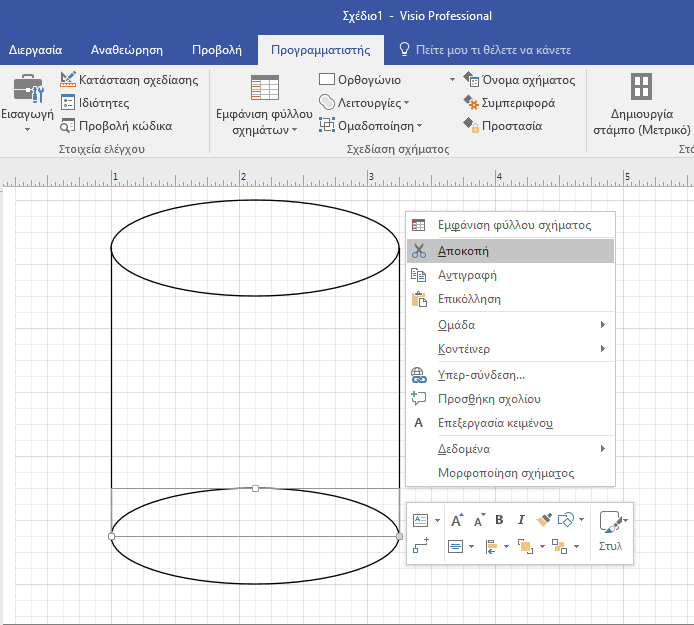
-
Επαναλάβετε το βήμα 17 μέχρι να ολοκληρωθεί το σχέδιο ή το διάγραμμα.
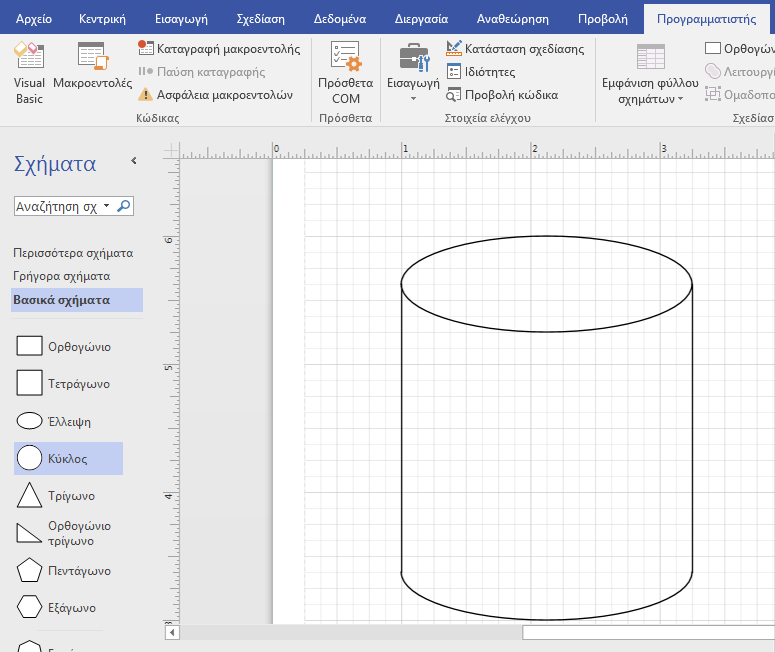
-
Εάν θέλετε, καταργήστε το πλέγμα κάνοντας κλικ στην καρτέλα Προβολή και, στη συνέχεια, κάντε κλικ στο πλαίσιο ελέγχου δίπλα στην επιλογή Πλέγμα στην περιοχή Εμφάνιση .
Δημιουργία ισομετρικού σχεδίου με πρότυπο
Οι παρακάτω οδηγίες χρησιμοποιούν το πρότυπο Μπλοκ διαγράμματος με προοπτική . Microsoft Visio διαθέτει αρκετά τρισδιάστατα πρότυπα. Για να τα βρείτε, στην καρτέλα Αρχείο , κάντε κλικ στην επιλογή Δημιουργία, πληκτρολογήστε "3D" στο πεδίο αναζήτησης και επιλέξτε το πρότυπο που ταιριάζει καλύτερα στις ανάγκες σας:
-
Διάγραμμα μπλοκ
-
Χάρτης κατεύθυνσης 3D
-
Διάγραμμα μπλοκ με προοπτική
-
Διάγραμμα ροής εργασίας – 3D
-
Λεπτομερές διάγραμμα δικτύου – 3D
-
Βασικό διάγραμμα δικτύου – 3D
Δημιουργία ισομετρικού σχεδίου με ένα πρότυπο μπλοκ με προοπτική
(Αυτό το πρότυπο δεν είναι διαθέσιμο στο Visio για το Web.)
-
Στο Visio, στο μενού Αρχείο , κάντε κλικ στην επιλογή Δημιουργία > Γενικά και, στη συνέχεια, κάντε κλικ στο πρότυπο Μπλοκ διαγράμματος με προοπτική .
-
Επιλέξτε "Μονάδες μετρικού συστήματος" ή "Μονάδες Η.Π.Α." και, στη συνέχεια, κάντε κλικ στην επιλογή Δημιουργία.
-
Από το στάμπο Μπλοκ με προοπτική , σύρετε ένα σχήμα στη σελίδα σχεδίου.

-
Αλλάξτε τον προσανατολισμό κάνοντας κλικ στη λαβή ελέγχου

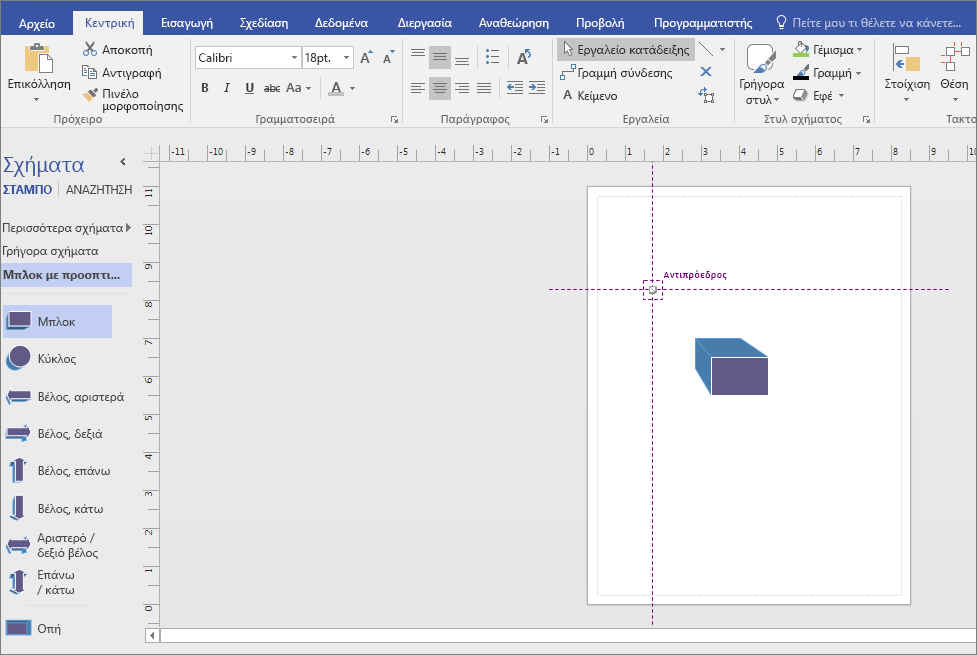
-
Κάντε διπλό κλικ στο σχήμα και πληκτρολογήστε για να προσθέσετε κείμενο.
-
Κάντε κλικ στο σχήμα, κάντε κλικ στην επιλογή Γέμισμα στην περιοχή Στυλ σχήματος και επιλέξτε ένα χρώμα.










